Tổng hợp các mẹo hay để phóng to ảnh trong Photoshop mà bạn sẽ cần

Phóng to ảnh trong Photoshop là một công cụ cần thiết đối với dân chỉnh sửa ảnh. Vậy làm thế nào để sử dụng tính năng này. Hãy để Sforum hướng dẫn bạn trong bài viết này nhé.
Xem thêm: Mật độ điểm ảnh PPI là gì? Công thức tính mật độ điểm ảnh
Với công cụ phóng to hình trong Photoshop sẽ giúp việc chỉnh ảnh của bạn trở nên dễ dàng hơn và từ đó giúp tạo ra những sản phẩm riêng cho mình.

Đôi nét về Photoshop
Photoshop là một phần mềm chỉnh sửa ảnh nổi tiếng, được phát triển bởi Adobe Systems. Được sử dụng rộng rãi trong lĩnh vực thiết kế đồ họa, nó cung cấp đa dạng công cụ để chỉnh sửa và tạo hình ảnh kỹ thuật số. Photoshop hỗ trợ các chức năng như điều chỉnh màu sắc, cắt ghép, làm mịn, và thêm các hiệu ứng đặc biệt.
Nó còn cho phép tạo ra các tác phẩm nghệ thuật số và thiết kế giao diện người dùng. Photoshop liên tục cập nhật với các tính năng mới, giúp người dùng thực hiện các công việc sáng tạo một cách nhanh chóng và hiệu quả.
Xem thêm: Hướng dẫn 3 cách mở rộng ảnh trong Photoshop đơn giản
![]()
Lợi ích khi sử dụng Photoshopđể chỉnh ảnh
Việc sử dụng Photoshop để chỉnh sửa ảnh mang lại hàng loạt lợi ích không thể phủ nhận, đặc biệt là cho những người yêu thích và chuyên nghiệp trong lĩnh vực thiết kế đồ họa.
- Đầu tiên, Photoshop cung cấp một bộ công cụ chỉnh sửa ảnh mạnh mẽ và linh hoạt, cho phép người dùng tùy chỉnh hầu như mọi khía cạnh của một bức ảnh, từ cải thiện chất lượng ánh sáng, màu sắc, đến việc loại bỏ các yếu tố không mong muốn và thậm chí là tạo ra những hiệu ứng đặc biệt.
- Với khả năng tinh chỉnh chi tiết, Photoshop giúp nâng cao giá trị thẩm mỹ của bức ảnh, biến những bức ảnh thường nhật trở nên nổi bật và chuyên nghiệp hơn. Điều này đặc biệt quan trọng trong thế giới quảng cáo và truyền thông, nơi hình ảnh đóng vai trò thiết yếu trong việc thu hút và giữ chân khách hàng.
- Ngoài ra, Photoshop còn là công cụ không thể thiếu trong việc tạo ra các tác phẩm nghệ thuật kỹ thuật số, cho phép các nghệ sĩ thể hiện sự sáng tạo không giới hạn của mình. Sự đa dạng của các plugin và tính năng mở rộng cũng giúp Photoshop trở nên mạnh mẽ hơn, đáp ứng được mọi nhu cầu chỉnh sửa ảnh từ cơ bản đến phức tạp.

Ảnh gốc có độ phân giải thấp, phóng to bằng Photoshop có hiệu quả không?
Khi bạn làm việc với một bức ảnh có độ phân giải thấp và muốn phóng to, Photoshop là một công cụ mạnh mẽ nhưng không phải là phép màu. Nếu ảnh gốc quá nhỏ, quá ít chi tiết, việc phóng to chắc chắn sẽ gặp nhiều giới hạn. Hình ảnh được tạo ra từ một số lượng pixel cố định, và khi bạn yêu cầu phần mềm mở rộng kích thước, Photoshop phải "đoán" và chèn thêm các pixel mới vào để lấp đầy không gian. Đây chính là quá trình nội suy (interpolation), nhưng điều đó không đồng nghĩa với việc ảnh sẽ trở nên sắc nét hay đạt chất lượng như một tấm ảnh có độ phân giải cao ngay từ đầu.
Công cụ của Photoshop, như "Preserve Details" hay thậm chí là Super Resolution, có thể cải thiện đôi chút chi tiết, nhưng kết quả cuối cùng phụ thuộc rất nhiều vào chất lượng của ảnh gốc. Ví dụ, nếu bức ảnh ban đầu bị mờ, thiếu sáng hoặc chứa nhiều nhiễu hạt, việc phóng to không chỉ làm rõ những hạn chế này mà đôi khi còn khiến chúng trở nên tệ hơn. Bạn có thể nhận thấy các cạnh bị nhòe, chi tiết giả xuất hiện, hoặc thậm chí màu sắc bị thay đổi nhẹ.
Một yếu tố quan trọng nữa là mong đợi của bạn. Nếu mục tiêu chỉ là làm bức ảnh đủ lớn để sử dụng cho một bài thuyết trình hoặc trên các thiết bị màn hình nhỏ, thì Photoshop hoàn toàn có thể đáp ứng. Nhưng nếu bạn mong muốn một bức ảnh chất lượng cao, sắc nét để in ấn hay làm poster, thì ngay cả các công cụ tiên tiến nhất cũng khó có thể đạt được.
Tổng hợp các mẹo hay để phóng to ảnh trong Photoshop mà bạn sẽ cần
Nếu bạn muốn tăng kích thước hình ảnh mà vẫn giữ được chất lượng và độ sắc nét thì những cach này sẽ giúp bạn.
Cách thu nhỏ, phóng to ảnh trong Photoshop không bị vỡ với Image Size
Công cụ đầu tiên để phóng to hình trong Photoshop là Image Size với các thao tác thực hiện lần lượt là:
Bước 1: Bạn mở ảnh muốn chỉnh kích cỡ trong Photoshop. Sau đó trên thanh công cụ ấn Image Image Size (phím tắt Alt+Ctrl+I).

- Bỏ chọn Resample Image để giá trị pixels ảnh ban đầu được giữ nguyên.
- Width: Thay đổi độ rộng của ảnh.
- Height: Đổi độ cao ảnh.
- Resolution: Đổi độ phân giải của ảnh.

Công cụ Crop giúp điều chỉnh size hình trong PTS
Sforum sẽ hướng dẫn cho bạn cách phóng to ảnh trong PTS bằng công cụ Crop, các bước thực hiện bao gồm:
Bước 1: Mở tấm ảnh bạn muốn điều chỉnh kích thước bằng Photoshop. Sau đó ấn Crop Tool ở thanh công cụ.



Thay đổi kích thước ảnh với Transform trong Photoshop
Transform là một công cụ trong Photoshop hỗ trợ việc điều chỉnh kích thước. Các bước thực hiện với Transform lần lượt là:
Bước 1: Mở bức ảnh cần chỉnh sửa bằng PhotoShop. Trên thanh công cụ ấn chọn Edit Free Transform (phím tắt Ctrl + T).



Phóng to ảnh trong PTS bằng phím tắt
Cuối cùng là cách phóng to ảnh trong Photoshop nhanh thông qua phím tắt. Để thực hiện phóng to thu nhỏ bằng phím tắt bạn thực hiện như sau:
Bước 1: Bạn mở tấm ảnh muốn phóng to bằng PTS. Trên thanh công cụ ấn chọn Zoom tool.


- Bạn có thể thu nhỏ bằng cách giữ phím Alt trong lúc click chuột.
- Ngoài ra, phím tắt để thực hiện phóng to ảnh là Ctrl và + và để thu nhỏ ảnh là tổ hợp Ctrl và -
Những câu hỏi thường gặp khi phóng to ảnh trong Photoshop
Khi phóng to ảnh trong Photoshop, nhiều người dùng thường gặp phải các vấn đề liên quan đến chất lượng hình ảnh và cách xử lý hiệu quả. Dưới đây là những câu hỏi thường gặp về quá trình phóng to ảnh và các giải pháp đi kèm.
Làm thế nào để phóng to ảnh trong Photoshop mà không bị vỡ hình?
Phóng to ảnh trong Photoshop có thể dẫn đến việc giảm chất lượng hình ảnh, đặc biệt là khi bạn tăng kích thước quá nhiều. Để phóng to mà không bị vỡ hình, công cụ chính mà bạn cần sử dụng là Image Size. Khi mở cửa sổ Image Size, hãy đảm bảo bạn tích vào tùy chọn "Resample" và chọn thuật toán phù hợp, như Preserve Details 2.0. Thuật toán này giúp giữ lại độ chi tiết tốt nhất khi tăng kích thước ảnh. Tuy nhiên, dù bạn có sử dụng thuật toán nào, việc phóng to ảnh từ một tệp có độ phân giải thấp luôn mang theo rủi ro mất chi tiết và làm ảnh bị mờ.
Tại sao hình ảnh của tôi bị mờ sau khi phóng to?
Một trong những lý do chính khiến hình ảnh bị mờ sau khi phóng to là do giới hạn về độ phân giải. Ảnh có độ phân giải càng thấp thì càng khó giữ được độ nét khi phóng to. Photoshop phải thêm các điểm ảnh mới vào ảnh khi phóng to, và điều này có thể dẫn đến mất chi tiết. Khi độ phân giải của ảnh quá thấp, phần mềm sẽ gặp khó khăn trong việc tạo thêm các pixel mà vẫn giữ nguyên được độ chi tiết. Do đó, để tránh hiện tượng mờ hình, hãy bắt đầu với ảnh có độ phân giải cao nếu bạn dự định phóng to.
Có cách nào cải thiện chất lượng ảnh sau khi đã phóng to không?
Để cải thiện chất lượng ảnh sau khi phóng to, ngoài việc sử dụng đúng thuật toán resample, bạn có thể áp dụng một số công cụ chỉnh sửa khác trong Photoshop. Sharpening là một phương pháp giúp làm tăng độ nét của ảnh. Bạn có thể thử công cụ Smart Sharpen hoặc Unsharp Mask để tinh chỉnh chi tiết. Tuy nhiên, cần sử dụng các công cụ này một cách thận trọng, vì nếu tăng độ nét quá mức, ảnh có thể xuất hiện nhiễu hoặc các điểm bị méo mó. Photoshop cũng cung cấp các bộ lọc như Reduce Noise để làm mịn các phần bị mờ hoặc nhiễu sau khi phóng to.
Làm sao để phóng to một phần cụ thể của ảnh mà vẫn giữ được các chi tiết?
Nếu bạn chỉ muốn phóng to một phần của ảnh, điều quan trọng là phải duy trì chất lượng của phần hình ảnh đó. Bạn có thể sử dụng công cụ Crop để cắt phần ảnh bạn muốn phóng to, sau đó sử dụng Image Size để tăng kích thước. Tuy nhiên, giống như khi phóng to toàn bộ ảnh, hãy chọn thuật toán resample tốt nhất có thể và điều chỉnh kích thước một cách từ từ, từng bước để tránh mất chất lượng. Nếu phần cắt quá nhỏ hoặc có độ phân giải thấp, việc phóng to có thể làm mất chi tiết. Trong trường hợp đó, việc sử dụng thêm các công cụ sharpen hoặc noise reduction sẽ rất hữu ích để cải thiện chất lượng.
Phóng to ảnh có làm thay đổi kích thước tệp không?
Phóng to ảnh chắc chắn sẽ làm thay đổi kích thước tệp vì Photoshop phải thêm các pixel mới vào hình ảnh. Khi bạn tăng kích thước, số lượng pixel trong ảnh sẽ tăng lên, dẫn đến tệp lớn hơn. Điều này có thể ảnh hưởng đến tốc độ xử lý và lưu trữ tệp. Nếu bạn phóng to quá nhiều, hãy cân nhắc lưu ảnh dưới các định dạng nén nhưng không mất dữ liệu như định dạng TIFF hoặc PSD. Điều này sẽ giúp giữ lại toàn bộ chi tiết mà bạn đã phóng to mà không làm giảm chất lượng hình ảnh.
Có cách nào phóng to ảnh mà không làm tăng kích thước tệp?
Việc phóng to ảnh mà không làm tăng kích thước tệp là điều không thể, bởi khi phóng to, số lượng điểm ảnh cũng tăng lên. Tuy nhiên, bạn có thể giữ kích thước tệp nhỏ hơn bằng cách lưu ảnh ở các định dạng nén như JPEG, nhưng điều này sẽ làm giảm chất lượng ảnh. Một cách khác là điều chỉnh tỷ lệ nén trong khi vẫn giữ kích thước ảnh lớn hơn, nhưng lưu ý rằng phương pháp này sẽ có sự đánh đổi giữa chất lượng và kích thước tệp.
Sforum đã giới thiệu cho bạn những công cụ để phóng to ảnh trong Photoshop đơn giản. Thông qua đó, giúp bạn tạo ra được sản phẩm riêng cho mình.- Xem thêm các bài viết hay vềThủ thuật laptop,Thủ thuật Windows, Thủ thuật photoshop.






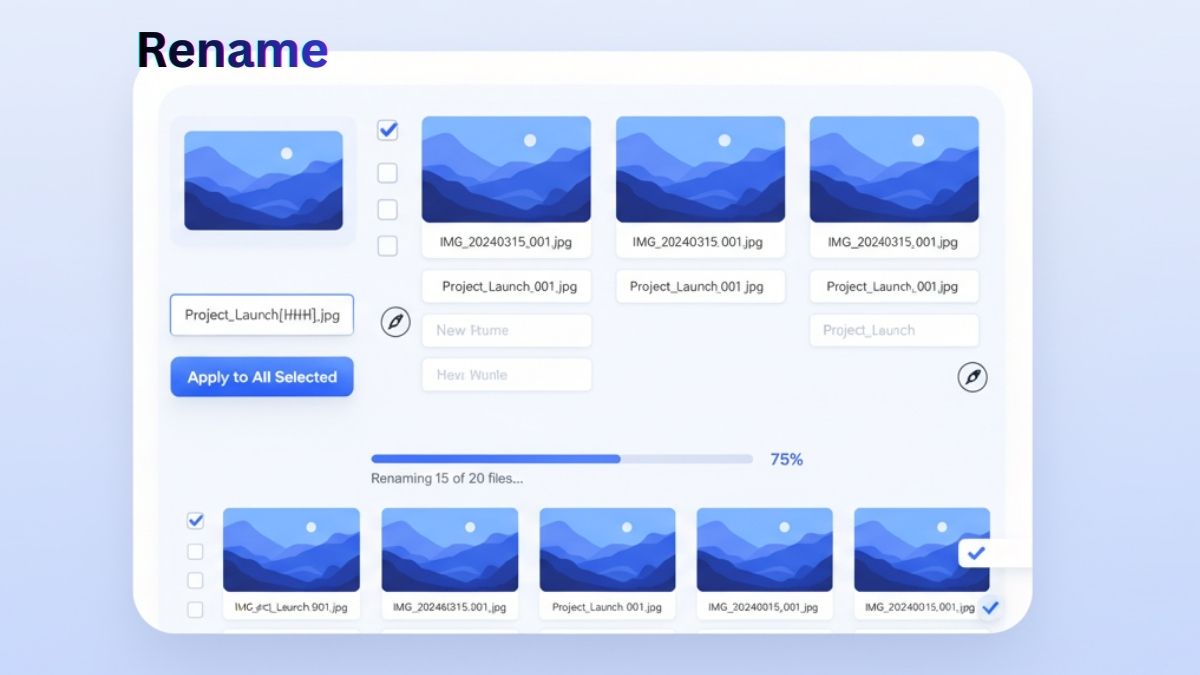

Bình luận (0)